содержание .. 13 14 15 16 ..
КОМПАС-3D V10 (Том III). Руководство пользователя - часть 15
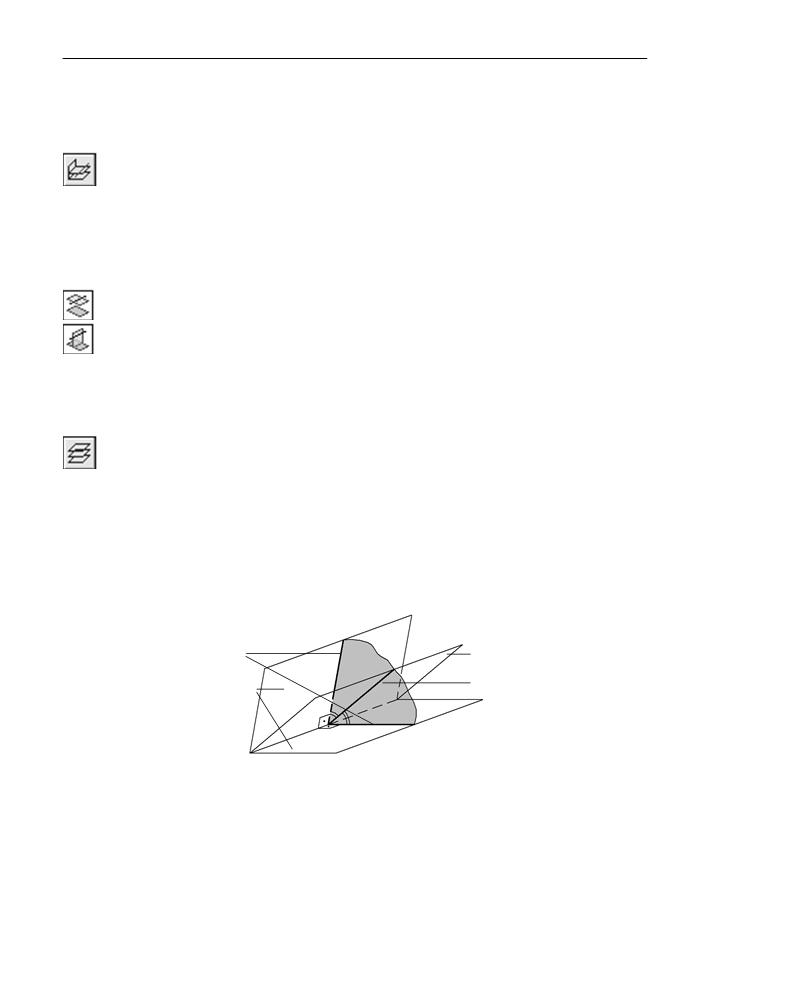
Часть XX.
Вспомогательные объекты
103.10. Плоскость через ребро
параллельно/перпендикулярно грани
Чтобы создать вспомогательную плоскость, проходящую через указанные прямолиней!
ные объекты параллельно или перпендикулярно плоским объектам, вызовите команду
Плоскость через ребро параллельно/перпендикулярно грани.
Опорными прямолинейными объектами для построения плоскости могут служить ребра,
вспомогательные оси или отрезки в эскизах. Опорными плоскими объектами могут слу!
жить вспомогательные плоскости или плоские грани модели.
Укажите прямолинейный объект, через который должна пройти плоскость.
Чтобы выбрать вариант построения — Параллельно или Перпендикулярно другому
объекту, активизируйте соответствующий переключатель в группе Положение плос
кости.
Укажите объект, параллельно (или перпендикулярно) которому должна пройти плос!
кость. Если строится параллельная плоскость, может быть указана только плоская грань
или плоскость.
103.11. Средняя плоскость
Чтобы построить биссекторную плоскость двугранного угла, вызовите команду Сред
няя плоскость.
Двугранный угол — часть пространства, ограниченная двумя полуплоскостями, грани!
цей каждой из которых служит их общая прямая. Эти полуплоскости называются граня'
ми двугранного угла, а прямая — ребром двугранного угла. Угол между линями пресе!
чения граней двугранного угла с плоскостью, перпендикулярной ребру двугранного угла,
называется линейным углом двугранного угла.
Биссекторная плоскость двугранного угла — плоскость, проходящая через биссектрису
линейного угла и ребро этого двугранного угла.
Стороны
Биссекторная плоскость
линейного угла
двугранного угла
Грани
Биссектриса
двугранного угла
линейного угла
Рис. 103.1. Двугранный угол и его биссекторная плоскость
Двугранный угол для построения средней плоскости может быть задан:
▼ гранями — для этого необходимо указать два плоских опорных объекта,
▼ линейным углом — для этого необходимо указать два прямолинейных опорных объекта,
▼ гранью и стороной линейного угла — для этого необходимо указать плоский и прямоли!
нейный опорные объекты.
240

Глава 103. Вспомогательные плоскости
Опорными прямолинейными объектами могут служить ребра, вспомогательные оси,
сегменты ломаных или отрезки в эскизах. Опорными плоскими объектами могут слу!
жить вспомогательные и конструктивные плоскости или плоские грани модели.
Чтобы задать положение средней плоскости относительно опорных объектов, активизи!
руйте нужный переключатель положения вкладке Параметры Панели свойств:
▼ Положение 1 — строится биссекторная плоскость,
▼ Положение 2 — строится плоскость, перпендикулярная биссекторной и проходящая
через ребро двугранного угла.
В частном случае, если опорные объекты параллельны, построение выполняется следу!
ющим образом (вне зависимости от того, какой переключатель положения активен).
▼ Если опорные объекты прямолинейные, то средняя плоскость строится перпендикуляр!
но проходящей через них плоскости на равном расстоянии от них.
▼ Если опорные объекты плоские, а также, если один плоский, а второй — прямолиней!
ный, то средняя плоскость строится параллельно им на равном расстоянии от них.
241

Глава 104.
Линия разъема
Вы можете разбить грань модели на несколько граней. Разбиение грани производится
по линии ее пересечения с поверхностью, образованной выдавливанием указанного эс!
киза. При этом модель приобретает дополнительные ребра, которые являются граница!
ми между вновь образованными гранями.
104.1.
Требования к эскизу линии разъема
▼ В эскизе должен быть один контур.
▼ Контур в эскизе должен полностью пересекать проекцию разбиваемой грани (граней) на
плоскость эскиза.
▼ Контур может быть разомкнутым или замкнутым.
▼ Если контур замкнутый, он не должен полностью совпадать с проекциями ребер разби!
ваемой грани (граней) на плоскость эскиза.
104.2.
Разбиение грани
Чтобы разбить грань (грани) модели, вызовите команду Линия разъема. Кнопка для
вызова этой команды расположена на панели Вспомогательная геометрия.
Команда Линия разъема доступна, если выделен один эскиз (эскиз поверхности разъ!
ема).
Укажите грани модели, подлежащие разбиению. Выбранные грани выделяются цветом.
Чтобы задать направление перемещения эскиза для образования поверхности разъема,
активизируйте один из переключателей группы Направление проецирования — Оба
направления, Прямое направление или Обратное направление. Если выбрано пе!
ремещение эскиза в прямом или обратном направлении, то это направление показыва!
ется в окне модели в виде стрелки!фантома.
После подтверждения выполнения операции выбранные грани модели будут разбиты на
несколько граней, а в Дереве модели появится пиктограмма операции разбиения граней.
Свойства разделенной грани меняются благодаря появлению на ней дополнительного
ребра. Это ребро можно использовать для получения таких вариантов построений, кото!
рые недоступны при работе с единой (не разделенной) гранью (рис. 104.1).
242

Глава 104. Линия разъема
Дополнительное
ребро
а)
б)
Рис. 104.1. Использование дополнительного ребра: а) исходное состояние детали,
б) результат выполнения операции скругления с сохранением кромки
243

Глава 105.
Контрольные и присоединительные точки
Контрольные и присоединительные точки — специальные объекты, использующиеся
при проектировании трубопроводов, жгутов и т.п. Для создания этих систем использу!
ются специализированные приложения (библиотеки) КОМПАС!3D.
Контрольные и присоединительные точки формируются в тех деталях и сборочных еди!
ницах, которые предназначены для размещения в трубопроводах, жгутах и т.п. Конт!
рольные точки обеспечивают расстановку деталей и сборочных единиц по траектории
системы, а присоединительные — стыковку их друг с другом и с элементами трассы.
Для создания контрольных и присоединительных точек служат команды Контрольная
точка и Присоединительная точка соответственно. Эти команды рассмотрены в ру!
ководствах по работе со приложениями, автоматизирующими проектирование вышеука!
занных изделий.
Контрольная
точка
Присоединительная
точка
Рис. 105.1. Контрольная и присоединительные точки
244
Часть XXI
Пространственные
кривые, точки,
поверхности

Глава 106.
Пространственные кривые и точки
В КОМПАС!3D возможно построение пространственных кривых следующих типов:
▼ спираль цилиндрическая,
▼ спираль коническая,
▼ ломаная,
▼ сплайн.
Команды создания пространственных кривых и точек расположены в меню Операции,
а кнопки для их вызова находятся на панели Пространственные кривые (рис. 106.1).
Рис. 106.1.
Полученные кривые могут использоваться, например, в качестве направляющих при
построении кинематических элементов соответствующей формы.
106.1.
Спирали. Общие приемы построения
Команды создания спиралей доступны, если в окне модели выделен какой!либо плоский
объект: вспомогательная или проекционная плоскость, плоская грань детали. Этот объ!
ект является опорным для спирали.
После вызова любой команды построения спирали требуется задать ее параметры в по!
лях на Панели свойств.
Все значения параметров отображаются на экране в виде фантома спирали.
Чтобы зафиксировать эту спираль в модели, нажмите кнопку Создать объект на Пане!
ли специального управления.
В окне модели появляется созданная спираль, а в Дереве модели — ее пиктограмма.
106.2.
Цилиндрическая спираль
Чтобы создать цилиндрическую спираль, вызовите команду Спираль цилиндричес
кая.
106.2.1.
Способ построения
Укажите способ построения спирали: По числу витков и шагу, По числу витков и вы
соте или По шагу витков и высоте, выбрав его из списка Способ построения.
106.2.2. Число витков, шаг, высота
Введите число витков спирали в поле Число витков. Число витков может быть не це!
лым. Если выбран способ построения спирали По шагу витков и высоте, то поле Чис
ло витков недоступно для ввода и в нем отображается вычисленное число витков.
246

Глава 106. Пространственные кривые и точки
Введите шаг витков спирали в поле Шаг. Если выбран способ построения спирали По
числу витков и высоте, то поле Шаг недоступно для ввода и в нем отображается вы!
численное значение шага.
Если выбран способ построения спирали По шагу витков и высоте или По числу вит
ков и высоте, становится доступной группа опций, позволяющих задать высоту спира!
ли.
Выберите способ определения высоты спирали. Для этого активизируйте соответствую!
щий переключатель в группе Высота (см. табл. 106.1).
Табл. 106.1. Способы задания высоты спирали
Значение опции
Правила определения высоты спирали
Высота
По размеру
Высота спирали равна значению, заданному в поле Размер.
По объекту
Высота спирали определяется автоматически по положению
указанного пользователем объекта (грани или точки в окне
модели).
При выборе варианта По размеру введите в поле Размер высоту спирали.
Задание расстояния до опорного объекта
При выборе варианта По объекту укажите в окне вершину, грань, плоскость или поверх!
ность (т.е. опорный объект). Название опорного объекта будет показано в справочном
поле Объект.
Введите в поле Размер требуемое расстояние между торцем элемента и объектом.
Если нужно построить спираль точно до вершины или поверхности, введите нулевое зна!
чение.
Если расстояние до объекта не нулевое, оно может быть отложено как в направлении
построения спирали (в этом случае спираль будет выходить «за» объект на указанное
расстояние), так и против направления построения (в этом случае спираль не достигнет
объекта на указанное расстояние). Чтобы задать направление отсчета расстояния до вер!
шины, активизируйте переключатель До объекта или За объект в группе Тип.
106.2.3. Направление построения
По умолчанию спираль строится наружу относительно опорной грани. Это — Прямое
направление. Чтобы направить спираль в другую сторону, активизируйте переключа!
тель Обратное направление в группе Направление построения.
Если высота спирали определяется по объекту, то изменить направление построения
спирали невозможно (переключатель Направление построения недоступен).
247

Часть XXI. Пространственные кривые, точки, поверхности
106.2.4. Направление навивки
Выберите направление навивки спирали — Правое или Левое.
Для этого активизируйте соответствующий переключатель в группе Направление на
вивки.
106.2.5. Начальный угол
Введите начальный угол спирали в поле Угол.
Угол измеряется относительно оси абсцисс системы координат опорной грани.
106.2.6. Диаметр спирали
Опции управления диаметром спирали расположены на вкладке Панели свойств Диа
метр.
Выберите способ определения диаметра спирали. Для этого активизируйте соответству!
ющий переключатель в группе Диаметр (см. табл. 106.2).
Табл. 106.2. Способы задания диаметра цилиндрической спирали
Значение опции
Правила определения диаметра спирали.
Диаметр
Порядок работы
По размеру
Диаметр спирали равен значению, заданному пользователем.
При выборе данного варианта введите диаметр спирали в поле
Диаметр 1.
По объекту
Диаметр спирали определяется автоматически по размеру или
положению указанного пользователем объекта (см. ниже).
При выборе данного варианта укажите в окне модели объект,
определяющий диаметр спирали. Название объекта будет показано
в справочном поле Объект 1, а в поле Диаметр 1 появится
вычисленное значение диаметра.
Объект, определяющий диаметр спирали
▼ В качестве объекта может быть указана точка (вершина детали, начало координат, конец
отрезка или точка в эскизе и т.п.). В этом случае диаметр спирали принимается равным
расстоянию от цента спирали до проекции указанной точки на опорную плоскость спи!
рали.
▼ В качестве объекта может быть указано ребро детали или изображение в эскизе, имею!
щее форму окружности или дуги. В этом случае диаметр спирали принимается равным
диаметру выбранной окружности или дуги.
106.2.7. Положение спирали
Фантом цилиндрической спирали с заданными параметрами отображается в окне моде!
ли. Точка привязки спирали по умолчанию располагается в начале локальной системы
координат грани или плоскости, на которой создается эта спираль.
248
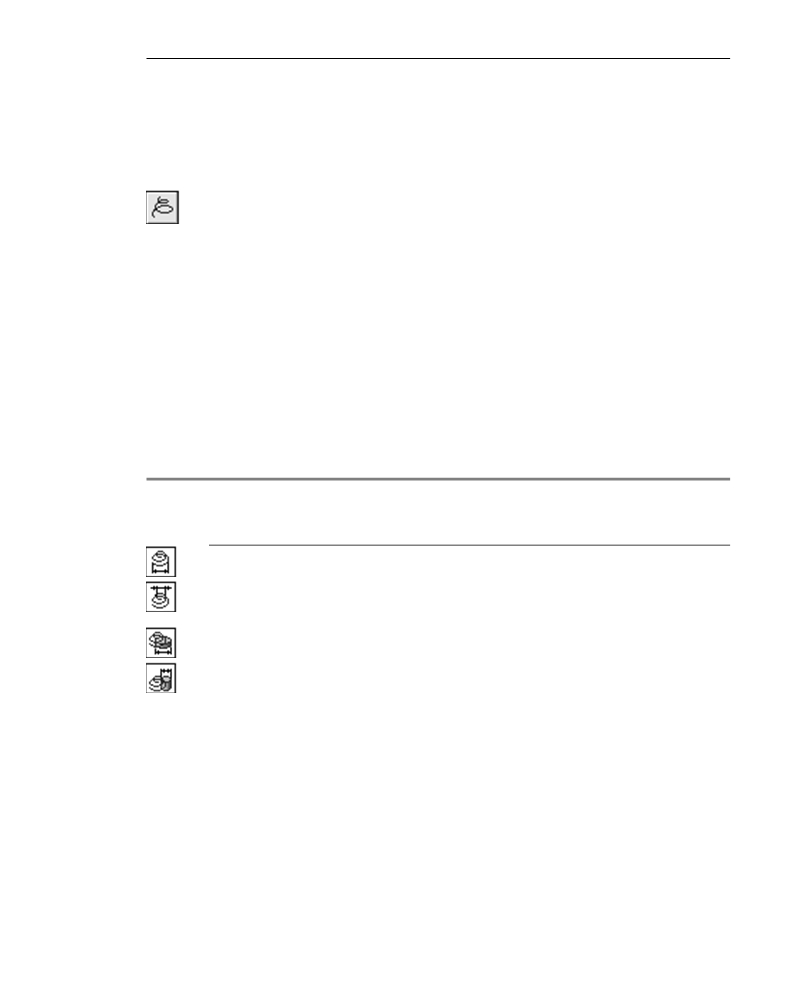
Глава 106. Пространственные кривые и точки
Чтобы разместить спираль в нужном месте грани или плоскости, расфиксируйте поле т
на вкладке Панели свойств Построение. Укажите положение спирали мышью или вве!
дите координаты центра спирали в поле т.
106.3.
Коническая спираль
Чтобы создать коническую спираль, вызовите команду Спираль коническая.
Способ построения, число витков, шаг, высота, направление навивки и построения кони!
ческой спирали задаются точно так же, как и при построении цилиндрической спирали
(см. разделы 106.2.1-106.2.5).
Коническая спираль отличается от цилиндрической тем, что ее начальный диаметр не
равен конечному.
Опции управления начальным и конечным диаметром спирали расположены на вкладке
Панели свойств Диаметр.
106.3.1.
Начальный и конечный диаметры
Выберите способ определения начального и конечного диаметров спирали. Для этого
активизируйте соответствующий переключатель в группе Диаметр начальный и Диа
метр конечный (см. табл. 106.3).
Табл. 106.3. Способы задания начального диаметра конической спирали
Значение опции
Правила определения диаметра.
Диаметр начальный
Порядок работы
(Диаметр конечный)
По размеру
Диаметр равен значению, заданному пользователем.
При выборе данного варианта введите начальный
(конечный) диаметр спирали в поле Диаметр 1
(Диаметр 2).
По объекту
Диаметр определяется автоматически по размеру или
положению указанного пользователем объекта (об объекте,
определяющем диаметр спирали — см. с. 248).
При выборе данного варианта укажите нужный объект в
окне модели. Название объекта будет показано в
справочном поле Объект 1 (Объект 1), а в поле Диаметр 1
(Диаметр 2) появится вычисленное значение диаметра.
249

Часть XXI. Пространственные кривые, точки, поверхности
Табл. 106.3. Способы задания начального диаметра конической спирали
Значение опции
Правила определения диаметра.
Диаметр начальный
Порядок работы
(Диаметр конечный)
По наклону
Конечный диаметр вычисляется по заданным значениям
образующей*
начального диаметра и наклона образующей конической
спирали.
При выборе данного варианта введите в поле Угол значение
угла наклона образующей к оси спирали. Выберите
направление наклона образующей, активизировав
соответствующий переключатель в группе Наклон
образующей (см. табл. 106.4).
В поле Диаметр 2 появится вычисленное значение
конечного диаметра.
* Только для конечного диаметра.
Табл. 106.4. Направление наклона образующей конической спирали
Значение опции
Результат построения
Наклон
образующей
Наружу
Диаметр спирали увеличивается в направлении построения.
Внутрь
Диаметр спирали уменьшается в направлении построения.
106.3.2. Положение спирали
Фантом конической спирали с заданными параметрами отображается в окне модели.
Точка привязки спирали по умолчанию располагается в начале локальной системы ко!
ординат грани или плоскости, на которой создается эта спираль.
Чтобы разместить спираль в нужном месте грани или плоскости, расфиксируйте поле т
на вкладке Панели свойств Построение. Укажите положение спирали мышью или вве!
дите координаты центра спирали в поле т.
106.4. Сплайны и ломаные. Общие приемы построения
Пространственные ломаная и сплайн являются точечно заданными кривыми. Точки, оп!
ределяющие эти кривые, называются характеристическими точками или вершинами.
Пространственная ломаная состоит из отрезков, последовательно соединяющих задан!
ные точки.
250

Глава 106. Пространственные кривые и точки
Пространственный сплайн состоит из криволинейных сегментов заданного порядка,
гладко стыкующихся в характеристических точках.
Чтобы построить кривую, следует задать параметры ее вершин.
После вызова команды построения сплайна или ломаной на экране появляется фантом
кривой. Он отображает заданные значения задаваемых параметров и их изменение.
Название и цвет кривой могут быть изменены на вкладке Свойства Панели свойств.
Если введено две или более вершин кривой, становится доступна кнопка Создать объ
ект на Панели специального управления. Нажмите ее, чтобы завершить построение кри!
вой.
В окне модели появляется созданная ломаная или сплайн, а в Дереве модели — соот!
ветствующая пиктограмма.
106.4.1.
Способы задания вершин
Общими способами задания параметров вершин для сплайна и ломаной являются сле!
дующие:
▼ ввод значений в поля Панели свойств и таблицы параметров вершин,
▼ построение специальной точки (см. раздел 106.4.3 на с. 254),
▼ использование опорных точек в окне модели.
Опорная точка — точка существующего в окне модели объекта, с которой связывается
положение вершины пространственной кривой.
В качестве опорных точек могут быть использованы следующие объекты:
▼ начала координат,
▼ концы отрезков,
▼ отдельные точки в эскизах,
▼ вершины деталей,
▼ начальные точки пространственных кривых,
▼ вершины ломаных и т.п.
Координаты вершины, связанной с опорной точкой, невозможно изменить произвольно.
Для этого необходимо либо разорвать связь с опорной точкой, либо изменить коорди!
наты самой опорной точки.
106.4.2. Таблица параметров вершин
Каждая вершина ломаной или сплайна характеризуется набором параметров. Их значе!
ния отображаются в таблице параметров вершин.
Эта таблица называется Координаты вершин и находится на вкладке Панели свойств
Параметры.
Каждая вершина кривой описывается строкой таблицы.
Набор полей таблицы параметров вершин зависит от типа кривой. Для обоих типов кри!
вой в таблице содержатся следующие параметры:
▼ номер вершины,
251

Часть XXI.
Пространственные кривые, точки, поверхности
▼ атрибут связи вершины с опорной точкой,
▼ пространственные координаты вершины.
Специфическими являются следующие параметры:
▼ для сплайна — вес,
▼ для пространственной ломаной — радиус скругления.
Строки таблицы формируются автоматически при построении вершины в окне модели.
Вместе с тем, создание или редактирование строки таблицы приводит к созданию новой
или изменению параметров существующей вершины кривой.
Приемы работы со столбцами таблицы параметров
Чтобы выделить столбец, щелкните мышью по его заголовку. Можно также указать мы!
шью ячейку, принадлежащую столбцу и вызвать из контекстного меню команду Выде
лить столбец.
Команда Обнулить значение из контекстного меню таблицы позволяет заменить со!
держимое всех ячеек выделенного столбца значением 0.0.
Команда Копировать значение по первой ячейке позволяет заменить содержимое
всех ячеек выделенного столбца значением, введенным в первую ячейку.
Команда Копировать значение по первой ячейке доступна, если кривая не содержит
вершин, связанных с опорными точками.
Элементы управления таблицы позволяют выполнять следующие действия:
▼ заполнять таблицу набором значений из внешнего текстового файла.
▼ сохранять содержание таблицы параметров в текстовый файл для последующего ис!
пользования.
▼ создавать новые вершины,
▼ изменять значения параметров существующих в таблице вершин,
▼ удалять вершины кривой,
▼ удалять связь вершины с опорной точкой.
Формат файла параметров вершин
Часть параметров вершин кривой может быть сохранена в файле.
Файл имеет текстовый формат. Каждая вершина описывается строкой. Для сплайна и
ломаной строка содержит значения координат вершины.
Специфическими параметрами являются следующие:
▼ для сплайна — вес вершин,
▼ для пространственной ломаной — радиус скругления вершины.
В качестве десятичного разделителя используется точка. Значения в строках разделяют!
ся пробелами. При создании файла средствами КОМПАС!3D, если положение вершины
задано курсором в окне модели, то по умолчанию значение координаты округляется до
трех знаков после запятой вне зависимости от отображения чисел в ячейках таблицы.
252

Глава 106. Пространственные кривые и точки
Файл параметров вершин может быть создан средствами текстового редактора. При
этом необходимо учитывать следующие ограничения:
▼ не допускаются пустые строки в любом месте файла,
▼ в строках не допускаются пустые значения параметров.
Если эти условия нарушены, построение кривой по данным из файла будет невозможно
(при попытке прочитать значения из файла на экране появится сообщение об ошибке
чтения данных).
Если в качестве десятичного разделителя используется запятая, дробная часть числа бу!
дет заменена нулями.
Файл может содержать значения параметров вершин, имеющих произвольное количес!
тво знаков после запятой. При чтении файла эти числа будут отображаться в ячейках
таблицы в соответствии с настройками отображения чисел в КОМПАС!3D.
Чтение файла параметров вершин
Чтобы построить кривую по данным из сохраненного на диске файла с параметрами вер!
шин, нажмите кнопку Читать из файла.
В появившемся на экране стандартном диалоге открытия файлов Windows выберите
нужный файл. Таблица параметров будет заполнена значениями из этого файла. В окне
модели появится фантом ломаной, построенной по табличным данным.
Кнопка Читать из файла доступна только в том случае, когда таблица параметров
сплайна пуста.
Сохранение координат вершин в файл
Чтобы сохранить параметры вершин в файл, следует нажать кнопку Сохранить в файл.
На экране появится стандартный диалог сохранения файлов Windows. В этом диалоге
следует указать имя файла и папку для сохранения. По умолчанию файлу присваивается
расширение txt.
Сохранение координат в текстовый файл возможно только в том случае, если в таблице
параметров заполнена хотя бы одна строка.
Создание новой вершины в таблице параметров
Чтобы создать вершину перед уже существующей, выделите строку с номером нужной
вершины и нажмите кнопку Создать новую вершину или клавишу <Insert>.
В окне модели появится новая вершина. Ее номер будет равным номеру текущей верши!
ны. Номера последующих вершин увеличатся на единицу. Значения параметров создан!
ной вершины будут такими же, как у вершины, перед которой она вставлена. Строка па!
раметров созданной вершины будет активна.
Изменение параметров вершины в таблице параметров
Для изменения параметров вершин кривой активизируйте ячейки таблицы параметров
двойным щелчком мыши и введите в них новые значения. Для перемещения между
ячейками можно использовать комбинации клавиш <Ctrl>+<стрелки>.
253

Часть XXI.
Пространственные кривые, точки, поверхности
Удаление вершин из таблицы
Чтобы удалить вершину, выделите строку ее параметров и нажмите кнопку Удалить
вершину или клавишу <Delete>.
С помощью комбинации клавиш <Shift>+<стрелка> можно выделить несколько строк и
удалить их так же, как одну строку.
Удаление связи вершины с опорной точкой
Чтобы удалить связь вершины с построенной для нее точкой или с опорной точкой, сле!
дует выделить в таблице нужную строку и выключить опцию в поле Связь с вершиной
объекта или вызвать команду Удалить связь с вершиной из контекстного меню таб!
лицы. Связь будет удалена, координаты вершины не изменятся.
Будьте внимательны при удалении связи, так как отменить это действие невозможно.
Для восстановления связи необходимо отредактировать вершину, заново построив или
указав нужную точку.
106.4.3. Построение точки для вершины
Чтобы создать точку, определяющую положение вершины сплайна или ломаной, на!
жмите кнопку Построить точку на Панели специального управления.
Система перейдет в процесс создания точки, полностью аналогичный вызываемому ко!
мандой Точка (см. раздел 106.7 на с. 262). Выберите способ построения точки, а затем
задайте требуемые для этого способа параметры (введите значения или укажите объек!
ты). Создаваемая точка отображается на экране в виде фантома.
Завершив задание параметров точки, нажмите кнопку Создать объект на Панели спе!
циального управления.
Система вернется в процесс построения кривой, для вершины которой создавалась точ!
ка. Последняя вершина кривой будет совпадать с построенной точкой. Соответствующая
ей строка появится в Таблице параметров вершин. В ячейке Связь с вершиной объекта
этой строки автоматически включается опция и отображается значок вершины. Это сви!
детельствует о том, что для данной вершины построена точка.
106.4.4. Замкнутая или разомкнутая кривая
Пространственные кривые могут быть разомкнутыми или замкнутыми. Чтобы выбрать
вариант построения, активизируйте переключатель Разомкнутая кривая или Замкну
тая кривая в группе Режим. Координаты первой и последней вершин замкнутой кри!
вой равны.
106.5.
Сплайн
Чтобы построить пространственный сплайн, вызовите команду Сплайн.
Типовыми приемами задания координат вершины являются следующие:
▼ связывание вершины с опорной точкой (см. раздел 106.5.1),
▼ построение специальной точки (см. раздел 106.4.3 на с. 254),
254

Глава 106. Пространственные кривые и точки
▼ ввод значений координат в таблицу параметров вершин ломаной (см. раздел 106.4.2 на
с. 251).
106.5.1. Связывание вершины с опорной точкой
Чтобы расположить вершину в опорной точке, следует указать характерную точку су!
ществующего в окне модели объекта курсором.
Когда рядом с курсором появится условное изображение вершины, щелкните левой
кнопкой мыши.
Новая вершина появится в окне модели. Строка ее параметров в Таблице параметров
вершин автоматически заполнится координатами выбранной точки. Автоматически бу!
дет включена опция Связь с вершиной объекта. Система будет ожидать указания сле!
дующей вершины.
106.5.2. Тип сплайна
Чтобы выбрать тип сплайна, активизируйте нужный переключатель в группе Тип:
Сплайн по точкам или Сплайн по полюсам (табл. 106.5).
Табл. 106.5. Типы сплайнов
Тип кривой
Результат построения
Сплайн по точкам Сплайн проходит через вершины, координаты которых заданы в
таблице.
Сплайн
Сплайн не проходит через вершины. Расстояние до вершин зависит
по полюсам
от значения параметра Вес.
При построении сплайна по полюсам становятся доступными поле Порядок и колонка
Вес в таблице параметров вершин.
Порядок NURBS — число, на единицу большее степени полиномов, описывающих учас!
тки NURBS (Non&Uniform Rational B&spline, неоднородный рациональный базовый
сплайн).
Вес — коэффициент, определяющий влияние опорной точки на конфигурацию сплайна.
Геометрический смысл этого коэффициента следующий: чем больше вес точки, тем
ближе к ней расположена кривая (точки с большим весом «притягивают» сплайн силь!
нее, чем точки с маленьким весом). Коэффициент имеет значение при построении
сплайна по полюсам.
По умолчанию система устанавливает порядок кривой 4, а вес всех точек — 1.
Значение порядка может принимать значения в диапазоне 3...10.
Порядок сплайна не должен превышать количество его вершин.
Значение веса может принимать значения в диапазоне 0,0001-999.
255

Часть XXI.
Пространственные кривые, точки, поверхности
106.6.
Ломаная
Чтобы построить пространственную ломаную, вызовите команду Ломаная.
Вершина ломаной может быть построена следующими способами:
▼ по точкам (см.раздел 106.6.2),
▼ по осям (см.раздел 106.6.3),
▼ по объектам (см. раздел 106.6.4).
Способ построения можно выбрать из раскрывающегося списка Способ построения.
Типовыми приемами задания координат вершины являются следующие:
▼ указание курсором положения вершины в окне модели,
▼ ввод значений координат в поля Панели свойств,
▼ связывание вершины с опорной точкой,
▼ ввод значений координат в таблицу параметров вершин ломаной (см. раздел 106.4.2),
только для способа по точкам.
При указании положения вершины курсором в окне модели необходимо учитывать по!
ложение плоскости экрана в трехмерном пространстве окна модели.
Первая вершина ломаной может быть построена только способом по точкам.
Вторая вершина по умолчанию строится способом по осям. Способ построения для этой
вершины может быть изменен.
Группа переключателей Характерные точки позволяет указать, какие характерные
точки ломаной должны отображаться на экране: точки вершин или точки радиусов вер!
шин.
Кнопка Отображение вершин позволяет управлять отображением характерных точек
вершин построенной пространственной ломаной при ненулевом значении радиуса
скругления.
Чтобы продолжить создание новых вершин, выделите последнюю —
ненумерованную — строку таблицы.
При построении очередной вершины любым способом на экране отображается фантом
сегмента, соединяющего эту вершину с предыдущей. Это позволяет оценить правиль!
ность ввода параметров и, при необходимости, откорректировать их.
Опция Автоассоциация позволяет управлять назначением связи между вершинами ло!
маной и опорными точками. Если эта опция выключена, то координаты вершины будут
соответствовать опорной точке, однако связь при этом не формируется.
106.6.1.
Особенности вершин ломаной, связанных с опорными точками
Использование опорных точек возможно при построении вершины ломаной любым спо!
собом: по точкам, по осям и по объектам.
▼ При построении по точкам вершина ломаной непосредственно совпадает с указанной
опорной точкой.
256
содержание .. 13 14 15 16 ..